word2016如何制作明星卡贴——赵雅芝四
1、如下所示,
打开word2016软件,新建一个空白的文档,
保存为:
word2016如何制作明星卡贴——赵雅芝四
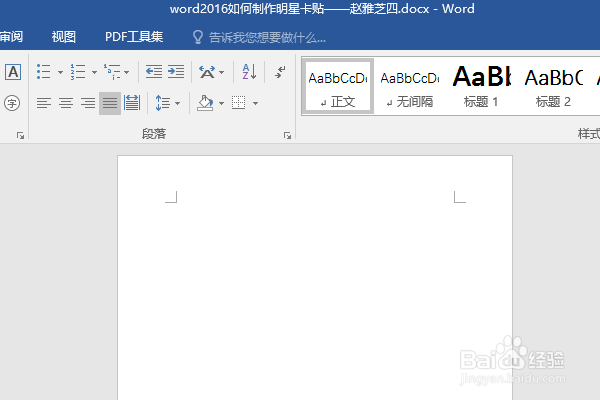
2、快速插入一张事先准备好的“赵雅芝”的美图到文档中
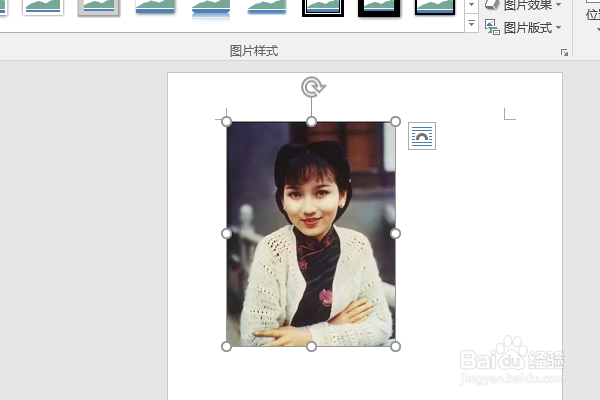
3、点击图片,在格式工具栏中设置艺术效果为“胶片颗粒”

4、在格式工具栏中设置“图片效果”,选择“预设12”
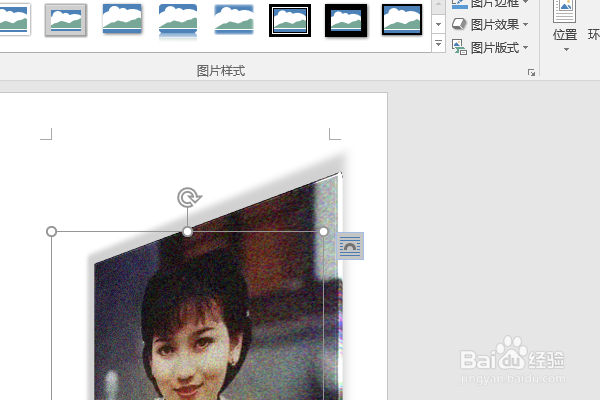
5、插入——艺术字,

6、修改内容为“赵雅芝”,设置文本效果“预设12”,
移动到图片上人物头像的右边,
至此,
这个赵雅芝卡贴就制作完成了。
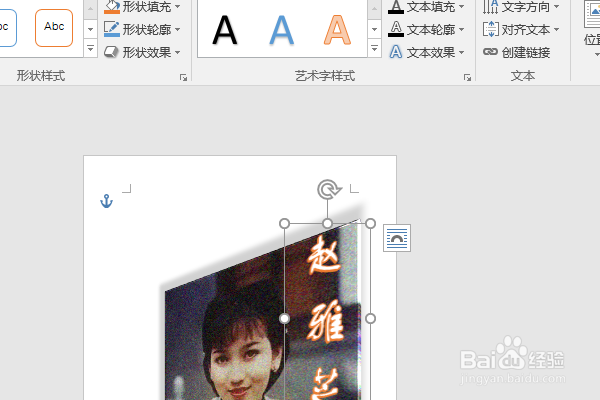
声明:本网站引用、摘录或转载内容仅供网站访问者交流或参考,不代表本站立场,如存在版权或非法内容,请联系站长删除,联系邮箱:site.kefu@qq.com。
阅读量:107
阅读量:114
阅读量:112
阅读量:21
阅读量:173